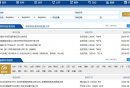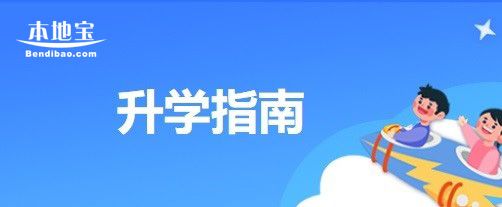【导语】:广东省网上税务局怎么缴纳契税?电子税务局契税申报流程是怎样的?
办理入口:广东省电子税务局
办理流程:
1、个人登录电子税务局
登录国家税务总局广东省电子税务局,以个人身份进入。
2、进入房地产智能办税界面
依次点击“我要办税”——“事项办理”——“房地产交易智能办税”。
3、进入增量房填报界面
进入房地产交易智能办税系统后,点击【增量房】(如下图所示)。
4、选择房产行政区划
选择该处房产所在地“城市”、“区县”、“街道乡镇”,然后点击【确定】按钮进入下一步,如下图所示。
注意:目前PC端暂时无法申报缴纳广州市契税。
5、阅读办理须知
纳税人需阅读相关办理须知,了解大概的办理流程后,点击【已经阅读,确认办理】按钮进入下一步填写购房人信息,如下图所示。
6、填写办税人信息
办理模式分“自行申报”和“代理申报”。
“自行申报”办理模式下,在“填写购房人信息”中,系统自动显示当前绑定个人账号的姓名、证件类型、证件号码,纳税人只需核对即可;然后填写手机号,点击【获取验证码】按钮,待收到动态验证码后填写验证码,然后点击【下一步】按钮,如下图所示。
“代理申报”办理模式下,在,在“代理人信息”中,系统自动显示当前绑定个人账号的姓名、证件号码,纳税人只需核对即可;在“请填写购房人信息”中填写购房人名称、选择证件类型、填写证件号码;然后填写手机号,点击【获取验证码】按钮,待收到动态验证码后填写验证码,然后点击【下一步】按钮,如下图所示。
7、输入房屋买卖合同编号
进入“房产信息查询”页面,纳税人需要输入房屋买卖合同编号,然后点击【查询】按钮进行查询房源信息,如下图所示。
若纳税人输入的合同号无效或者房产交易合同的买方并不是前面步骤填写的纳税人,则会弹出提示“获取房源信息失败”,如下图所示。
8、获取、补充房产基本信息
系统根据上一步纳税人提交的合同编号,自动获取得该处房产基本信息,纳税人需要补充完整剩下的未填写栏目,其中标红“*”号为必填项,如下图所示。如合同信息、房屋信息与实际不符,建议纳税人到房产所在的住建部门核实。
填表说明:
房产类型:必填,选择该处房产类型,非住宅或商品住房。
房产坐落地址(具体到门牌号):必填,自动显示。
房屋所在地行政区划:必填,自动显示。
房屋所在地所处街乡:必填,自动显示。
建筑面积(㎡):必填,自动显示。
套内面积(㎡):选填,填写该处房产套内面积。
房屋幢号:选填,填写该处房产幢号。
单元:选填,填写该处房产单元。
楼层:选填,自动显示。
房间号:选填,填写该处房产房间号。
建筑结构类型:必填,选择该处房产建筑结构类型,钢筋混凝土类型或砖混类型或钢类型或砖木类型或其他结构。
朝向:选填,选择该处房产朝向。
合同编号:必填,自动显示。
合同金额:必填,自动显示。
合同签订时间:必填,自动显示。
房产交易方式:必填,选择房产交易方式。
9、确认买卖双方信息
进入填写买卖双方信息页面。
纳税人需要先确认卖方信息,如下图所示。
填表说明:
单位名称:必填,自动显示。
营业执照注册号:必填,输入卖方营业执照注册号。
不动产项目信息:必填,点击【查询】按钮,系统查询该卖方在税局登记的不动产信息,纳税人需选择房产交易对应的不动产项目。
确认卖方信息后,纳税人再确认买方信息。纳税人需要添加买方信息,点击【编辑】按钮,进入买方信息维护页面,如下图所示。
填表说明:
姓名:必填,填写买方个人姓名。
国籍:必填,选择买方个人国籍。
证件种类:必填,选择买方个人证件类型。
证件号码:必填:填写买方个人证件号码。
所占份额(%):必填,填写买方个人占该处房产份额。若所占份额由多人组成,则需要添加新的买方信息。
联系地址:必填,填写买方个人联系地址。
联系电话:必填,填写买方个人联系电话。
家庭套次:必填,选择该处房产属于买方个人所在家庭为单位拥有房产的套次。(涉及税收减免优惠政策)
婚姻状况:“是否申请优惠”选择“是”时,必填。
是否委托他人办理:必填,如果是,需要上传被代理人相关资料。
是否申请优惠:必填,如果是,需要填写家庭成员信息(有未成年子女信息的填写;没有的话,可以不填写,如下图所示;已婚人士还需要填写配偶信息)。房产类型选择“非住宅”,不显示此项。
姓名:必填,买方未成年子女姓名。
与购房者关系:必填,选择与购房者关系。
证件种类:必填,选择买方未成年子女证件类型。
证件号码:必填,填写买方未成年子女证件号码。
10、补充相关信息
进入选择是否提供补充信息页面,如下图所示。纳税人根据页面的提示,选择是否补充相关信息,然后点击【下一步】按钮。
填表说明:
是否按业主名称分别开具税票:如选是,如有多名纳税人,税票分别开具;如选否,则只根据一名纳税人开具税票。
是否提供商品房买卖合同补充协议:如选是,需上传对应资料。
是否提供房屋确权表:如选是,填写房屋实际建筑面积。
是否提供购房发票:如选是,填写房屋实际总金额。
是否有地址变更证明:如选是,需上传对应资料。
是否提供房屋新测绘图:如选是,填写新测绘建筑面积、套内建筑面积。
房屋所属地:如选是,填写房屋新所属地。
11、上传资料
进入上传附列资料页面,如下图所示。系统根据纳税人提交的房产类型、合同信息、买方信息、补充信息等显示纳税人需要上传哪些资料文件;点击“+”进行拍照或上传文件进行上传(支持“jpg”、“bmp”、“jpeg”、“png”文件格式)。
注意:一般需要上传的资料有:买方身份证件正反面、房屋权属证(在开放商处)、房屋买卖合同、购房发票。需要享受契税减免优惠的,要提供减免契税证明材料。
12、确认计税结果
系统根据纳税人提交的房产类型、合同信息、买方信息、补充信息等显示纳税人应缴税费信息,如下图所示。纳税人需要核对计税结果,若同意,点击【同意】按钮进入下一步;若不同意,则此笔申请作废;也可以点击【上一步】返回填表页面。
13、提交申请
纳税人同意上一步的计税结果后,点击【同意】按钮,提交申请。
对于房产类型为“非住宅”的申请,各地市税局有具体要求,纳税人操作以实际情况为准。
对于房地产类型为“商品住房”且不申请优惠的申请,各地市税局有具体要求,纳税人操作以实际情况为准。
对于房地产类型为“商品住房”且申请优惠的申请,各地市税局有具体要求,纳税人操作以实际情况为准。
14、申报查询
纳税人提交申请后,可以对提交的申请事项进行查询。进入房地产智能办税系统后,点击【申报查询】,进入事项查询页面,如下图所示。
纳税人需要输入办理事项申请的“身份证件号码”,选择“事项名称”、“申请日期起”、“申请日期止”、“手机号码”,点击【查询】按钮进行查询。若系统查询到符合条件的事项申请,则显示该事项申请的具体信息,包括“事项名称”、“申请日期”、“审核状态”、“预约状态”等,如下图所示。
15、税费清缴
对于无需税局审核的事项申请,纳税人同意计税结果后,可以直接进行税费的清缴。进入房地产交易智能办税系统后,点击【税费清缴】按钮,进入查询未清缴税费信息,如下图所示。
查询出未清缴税费后,点击【立即缴款】按钮,进入银联缴款页面,纳税人正常操作即可扣款。
16、税票打印
纳税人清缴相关税费后,可以对完税证明进行查询打印。进入房地产交易智能办税系统,点击【税票打印】按钮进入税票打印页面,系统自动查询纳税人关于增量房相关完税证明。
17、预约办税
对于需要税局预审的申请,在税局审核通过后系统将发送短信告知纳税人通过系统提供的预约功能进行预约上门核对资料并缴款开票。
系统预约功能,将要求审核通过的申请才能预约,预约的内容有:预约大厅、预约日期以及时间段等。
进入房地产交易智能办税系统,点击【预约办税】按钮进入预约办税页面,如下图所示。
输入预约上门人员的证件类型、证件号码,输入税局已经审核通过的涉税事项对应的流水号,点击【开始预约】按钮,系统根据输入的流水号进行查询;如果查询不出对应的房产交易申请,则不能进入下一步。
系统查询到流水号对应的房产交易申请后,进入预约办税页面,纳税人需选择办税大厅、选择业务类型、预约业务、预约时间、填写手机号码、备注等信息就,点击【提交预约】按钮,确定预约后,提示预约成功,如下图所示。